Aby karta graficzna działała poprawnie, użytkownik musi najpierw pobrać i zainstalować odpowiednią wersję sterownika. Dotyczy to również AMD Radeon HD 7850, o którym chcemy porozmawiać w dzisiejszym artykule. Jeśli posiadasz tę kartę graficzną i chcesz znaleźć najlepszy sposób uzyskania do niej oprogramowania, zdecydowanie zalecamy przejrzenie poniższych instrukcji w celu dokonania wyboru.
Pobierz i zainstaluj sterowniki dla AMD Radeon HD 7850
Natychmiast odrzucimy opcję za pomocą dołączonego dysku, ponieważ teraz wiele komputerów po prostu nie jest wyposażonych w dyski umożliwiające odczytanie odpowiednich dysków. Ponadto nawet najbardziej początkujący użytkownik, bez żadnych monitów, zrozumie, jak włożyć płytę CD do napędu i stamtąd uruchomić program instalacyjny. Przejdźmy od razu do rozważenia alternatyw, a niektóre z nich są nawet lepsze niż wspomniana opcja.
Metoda 1: Pakiet oprogramowania AMD Catalyst
Najpierw zajmijmy się tematem oficjalnej strony internetowej, ponieważ to tam w pierwszej kolejności pojawiają się wszystkie najnowsze wersje sterowników, które są wstępnie sprawdzane pod kątem działania i prawidłowego działania ich głównych funkcji. Aby osiągnąć ten cel, potrzebujesz tylko przeglądarki i aktywnego połączenia sieciowego.
Przejdź do oficjalnej witryny AMD
- Przejdź do oficjalnej strony AMD w dowolny wygodny sposób, na przykład klikając powyższy link lub wpisując zapytanie w wyszukiwarce. Na stronie interesuje Cię sekcja z obsługą, w której model AMD Radeon HD 7850 można znaleźć poprzez tabelę lub wpisując zapytanie w pasku wyszukiwania.
- Po wybraniu upewnij się, że jest poprawny, aby przypadkowo nie pobrać oprogramowania dla innego produktu, a następnie kliknij "Wysłać".
- Zostaniesz przeniesiony na stronę z wyborem wersji i bitowości systemu operacyjnego. Znajdź odpowiednią pozycję i kliknij znak plus, aby rozwinąć wszystkie dostępne pliki do pobrania.
- Pierwsze łącze to najnowsza aktualna wersja oprogramowania dla określonego modelu. Rozpocznij pobieranie instalatora, klikając dedykowany przycisk po prawej stronie wiersza z nazwą.
- Plik będzie miał format EXE, co oznacza, że po zakończeniu pobierania wystarczy go uruchomić.
- Potwierdź rozpoczęcie rozpakowywania, klikając "Zainstalować"... Nie zaleca się zmiany lokalizacji plików, aby uniknąć dalszych konfliktów podczas samej instalacji oprogramowania.
- Proces rozpakowywania nie zajmie dużo czasu, ale nie zamykaj okna, ponieważ w tym przypadku postęp zostanie zresetowany.
- Procedura wyodrębniania plików zawsze kończy się pomyślnie, a następnie pojawia się okno powitalne do zainstalowania programu. Tutaj wybierz wygodny język interfejsu i przejdź dalej.
- Teraz powinieneś wskazać jeden z typów instalacji, zaznaczając wymaganą pozycję. Jeśli chcesz od razu zainstalować wszystkie komponenty oprogramowania odpowiedzialne za pracę z istniejącym sprzętem, wybierz opcję "Szybki"... Jeśli chcesz ręcznie dopasować dodane pakiety, zaznacz markerem "Zwyczaj".
- Następnym krokiem jest analiza komponentów podłączonych do komputera. Proces ten odbędzie się w trybie automatycznym, a następnie przejdziesz do następnego kroku.
- Jeśli wcześniej wybrałeś drugą opcję instalacji, możesz oznaczyć komponenty znacznikiem, które chcesz zainstalować wraz z głównym sterownikiem. W dolnej części okna znajduje się mały opis każdego z nich, więc nic nie stoi na przeszkodzie, aby szybko zapoznać się z niezrozumiałymi narzędziami.
- Po naciśnięciu przycisku "Dalej" otworzy się okno z umową licencyjną. Przeczytaj i zaakceptuj ten tekst, aby rozpocząć instalację sterownika.
- Instalacja rozpocznie się natychmiast po tym.Gdy się powiedzie, pojawi się odpowiednie powiadomienie.
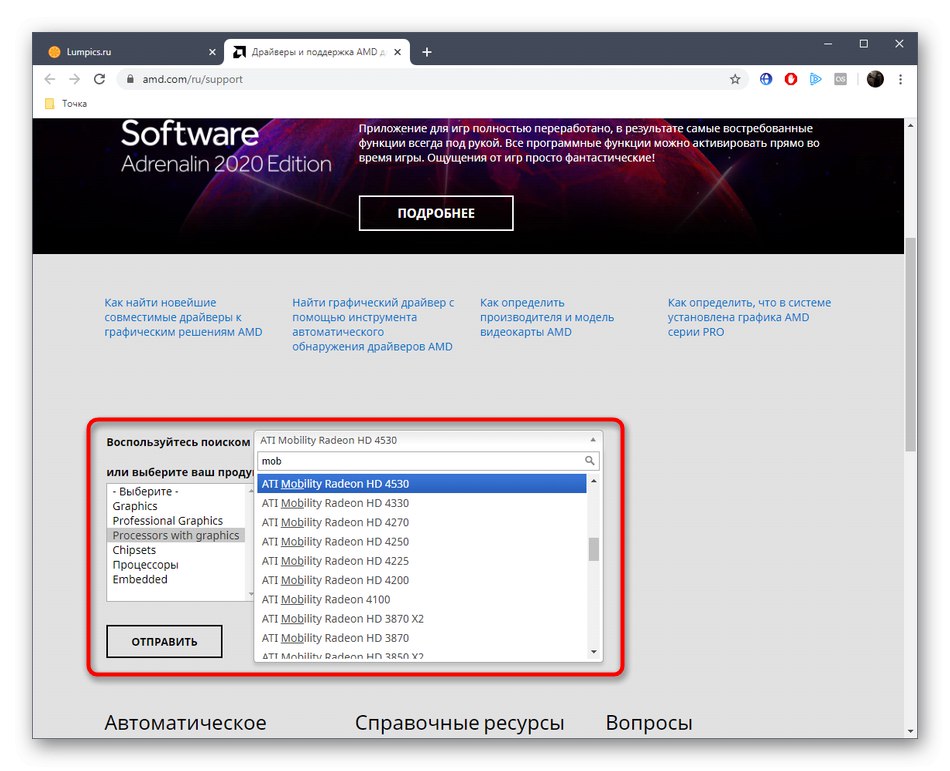
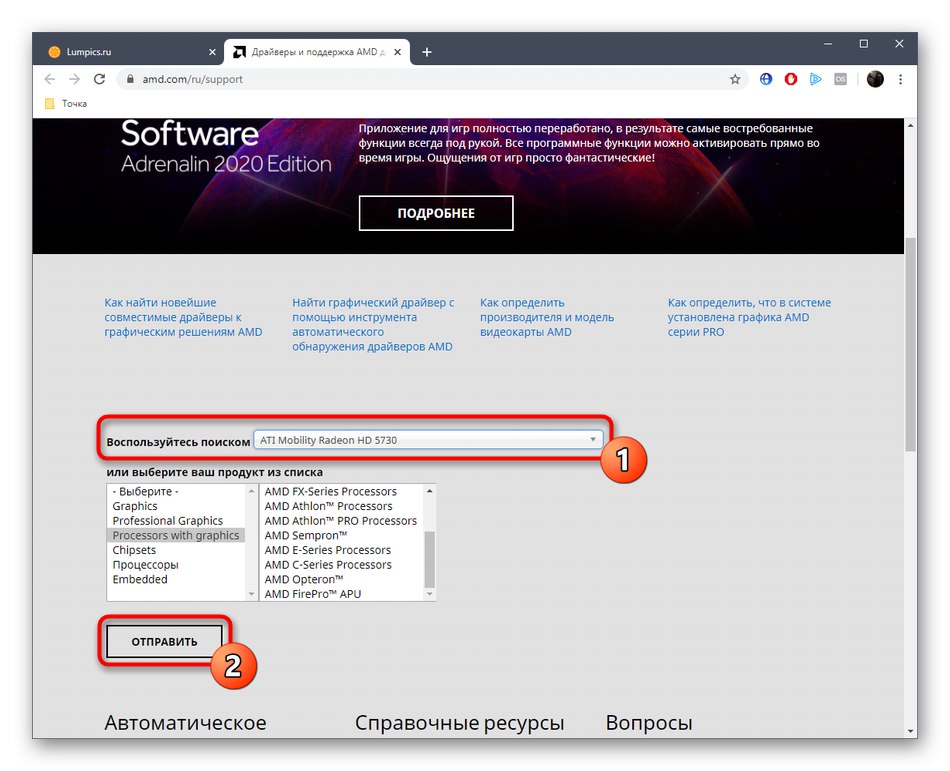
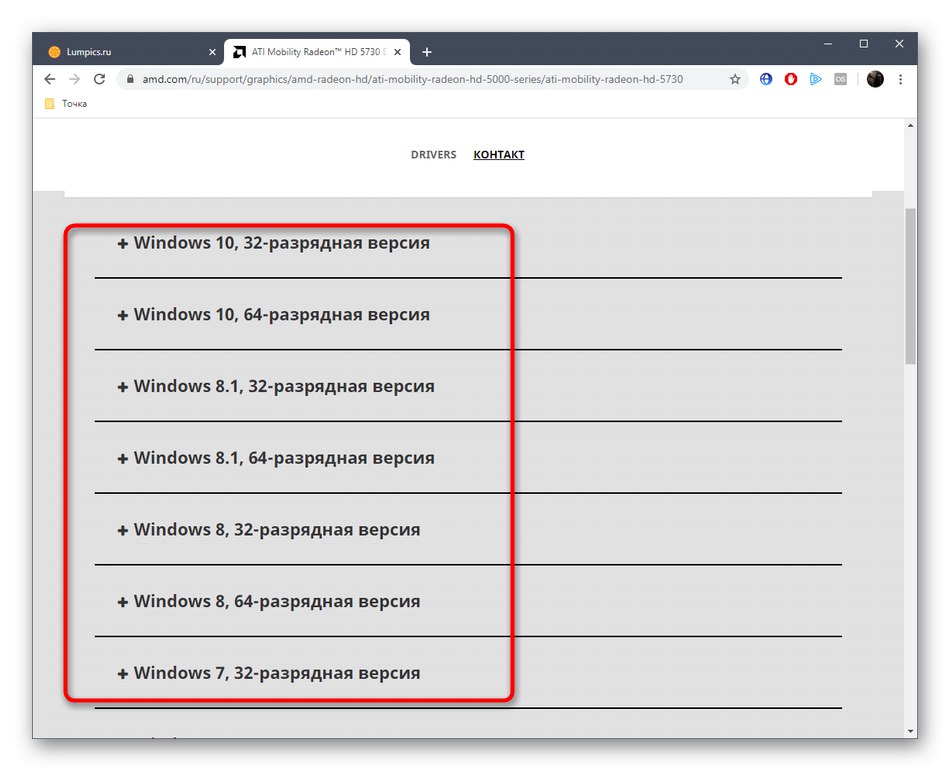
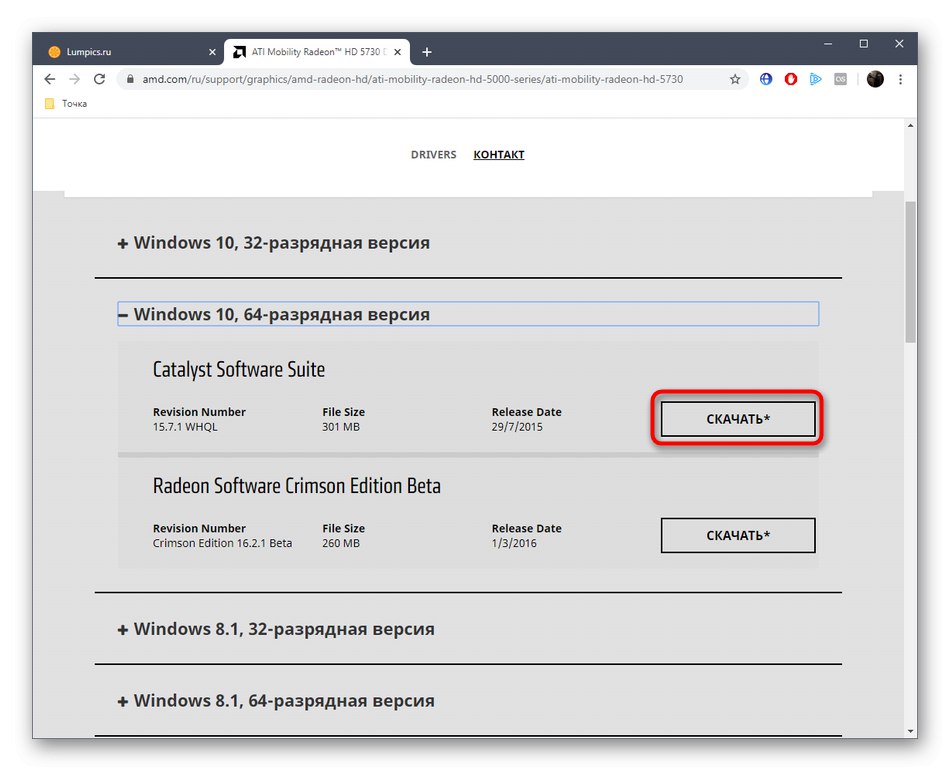
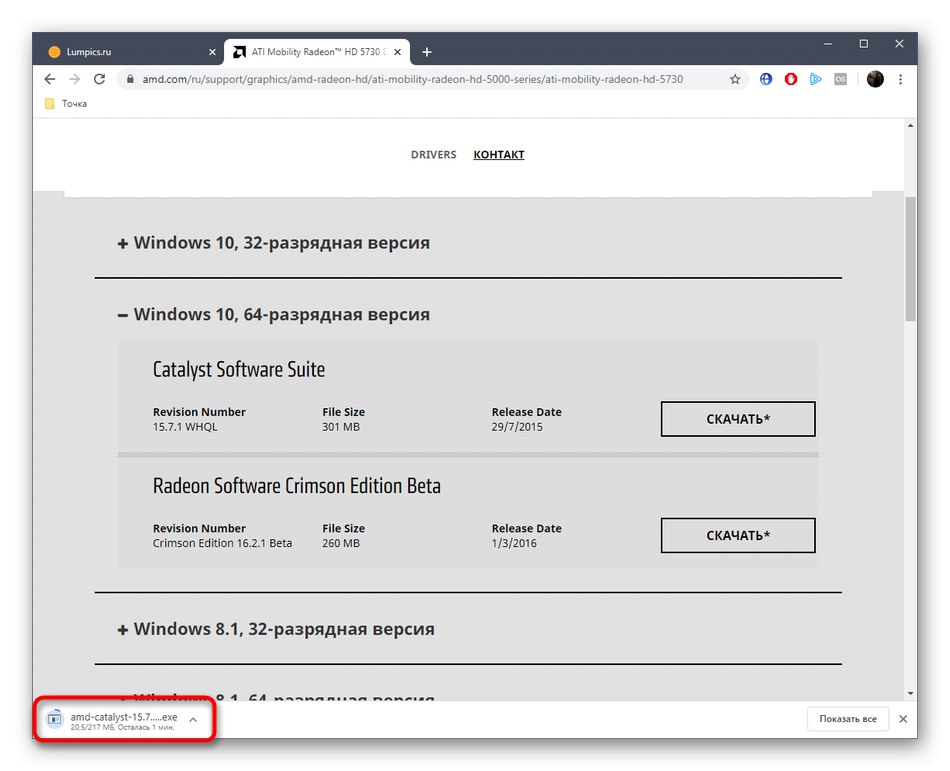
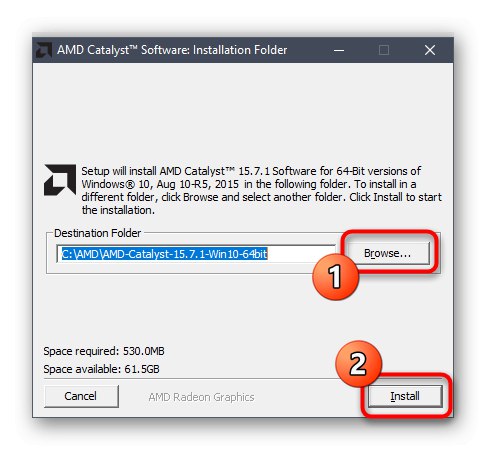
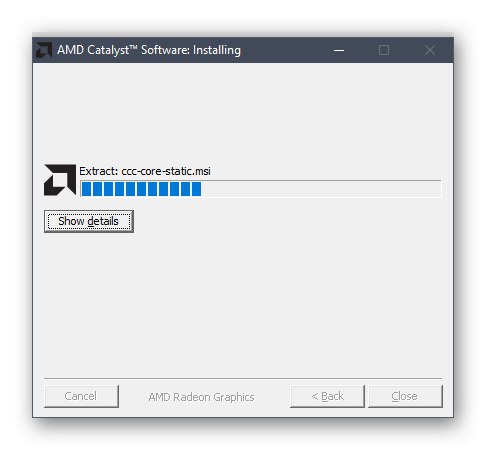
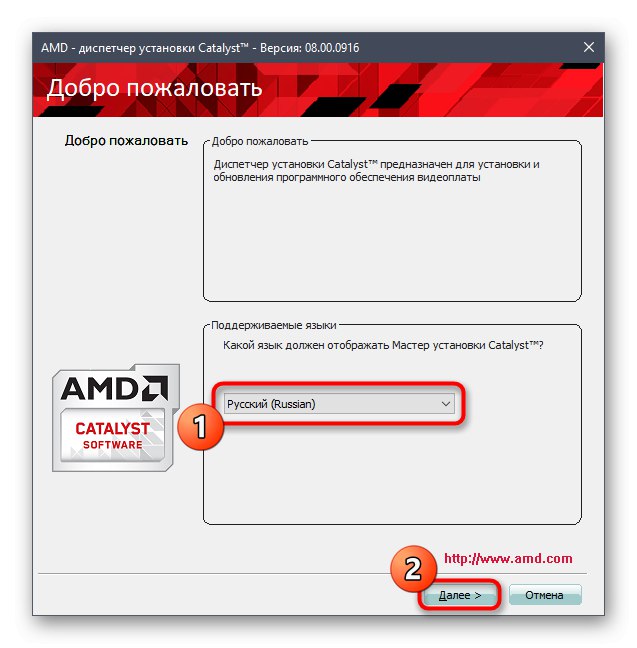
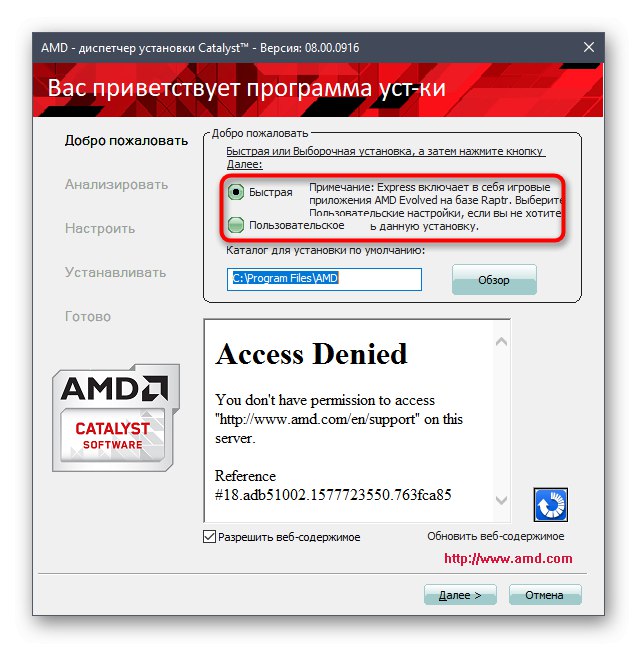
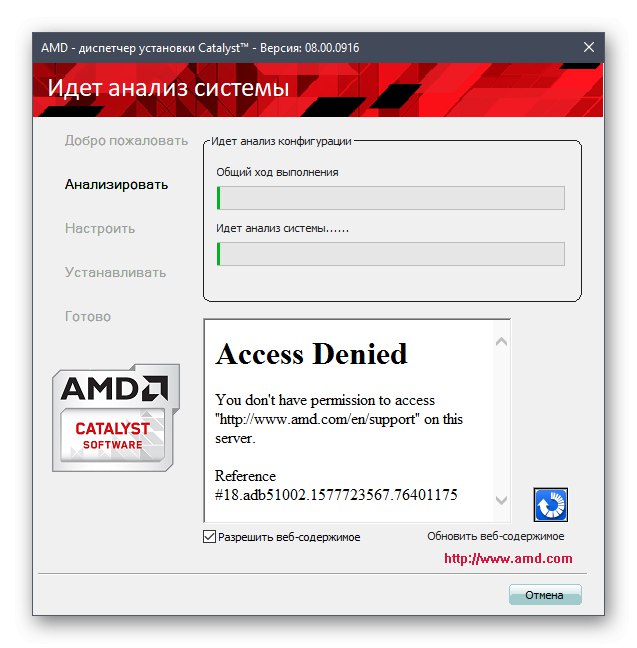
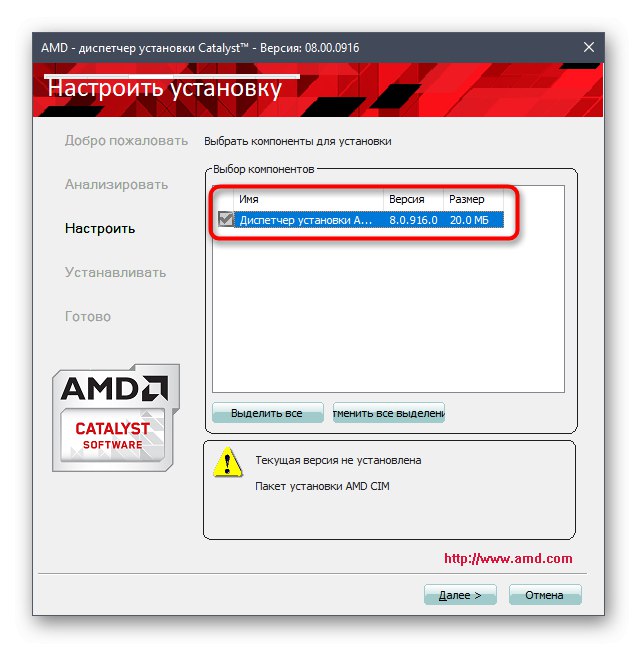
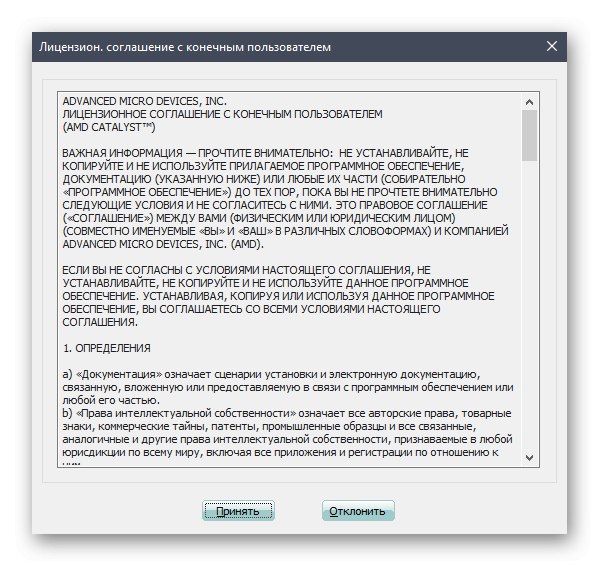
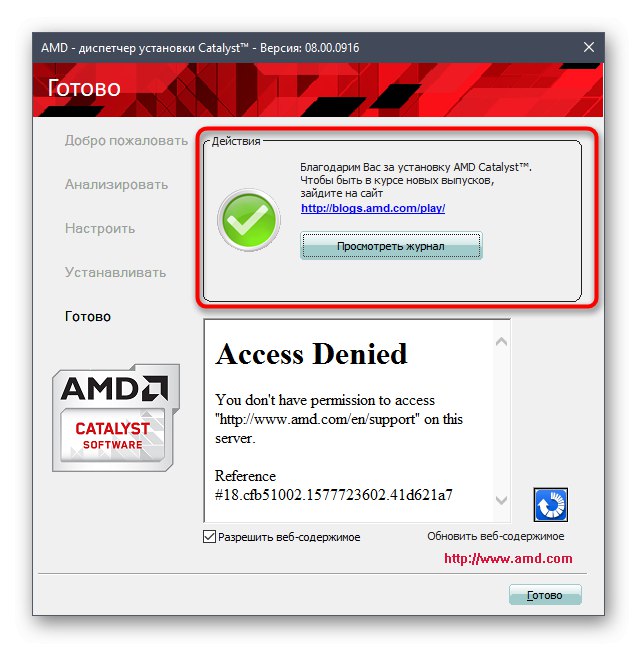
Na tym kończy się instalacja sterowników dla AMD Radeon HD 7850. Teraz, jeśli wszystkie procesy w systemie Windows zostały zakończone, a ważne dokumenty zostały zapisane, możesz ponownie uruchomić sesję, aby wszystkie zmiany zaczęły obowiązywać, a nowe sterowniki zaczęły działać poprawnie.
Metoda 2: AMD Radeon Software Adrenalin
Jeśli po przeczytaniu poprzednich instrukcji zdasz sobie sprawę, że określona metoda zdecydowanie nie jest odpowiednia ze względu na swoją złożoność, zalecamy zwrócenie uwagi na bardziej nowoczesne zastrzeżone narzędzie firmy AMD, które pozwala automatycznie zainstalować wszystkie niezbędne sterowniki. Aby to zrobić, nie musisz wykonywać wielu czynności na oficjalnej stronie internetowej.
- Wystarczy kliknąć link podany w pierwszej metodzie do strony pomocy technicznej, gdzie przejdziesz w dół strony i klikniesz przycisk Pobierz teraz.
- Rozpocznie się pobieranie EXE. Pod koniec tej operacji możesz uruchomić ją bezpośrednio z menu „Pobrane” w przeglądarce lub folderze, w którym zapisano sam plik.
- Wybierz dogodną lokalizację dla narzędzia, a następnie kliknij "Zainstalować".
- Otworzy się nowe okno Adrenaliny. Zaczekaj na zakończenie konfiguracji systemu i postępuj zgodnie z instrukcjami wyświetlanymi na ekranie, aby pomyślnie zainstalować poprawną wersję sterownika.
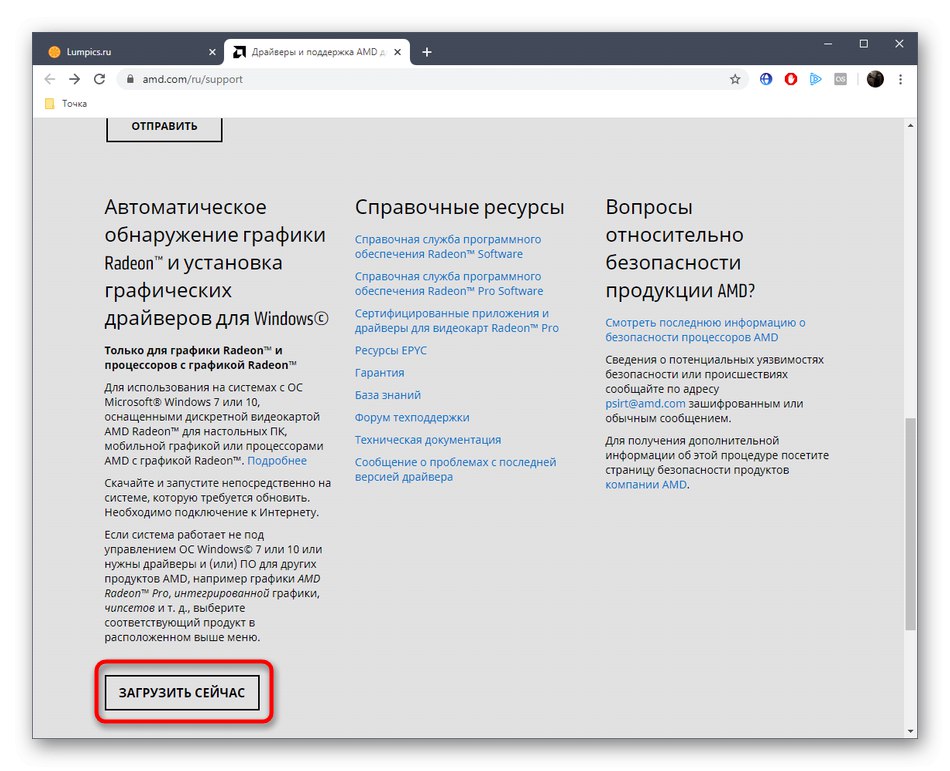
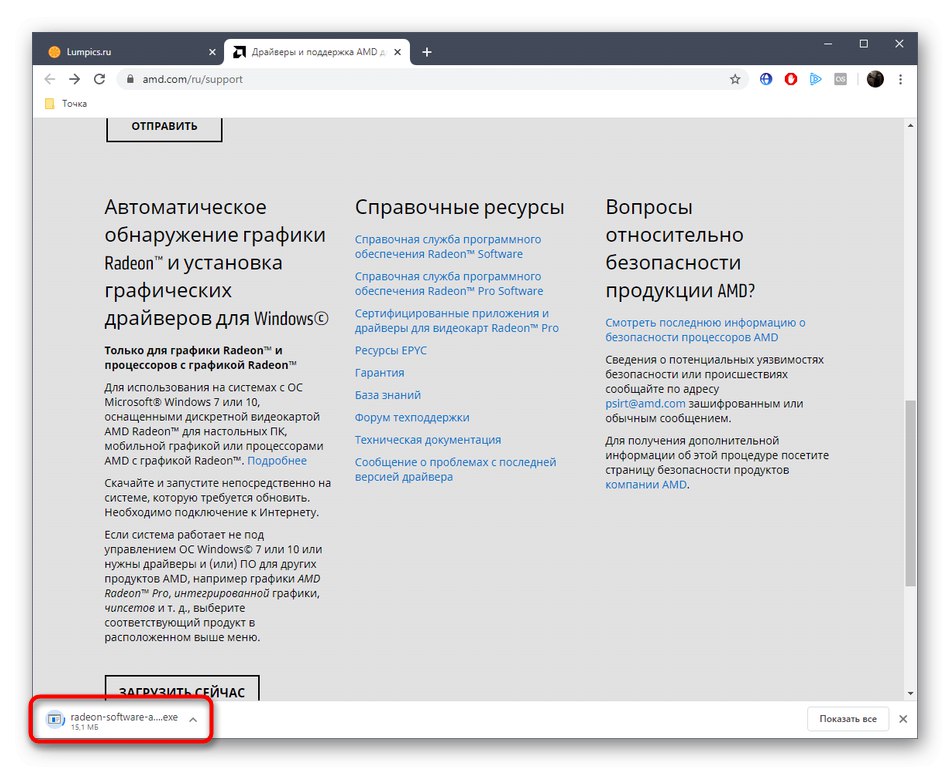
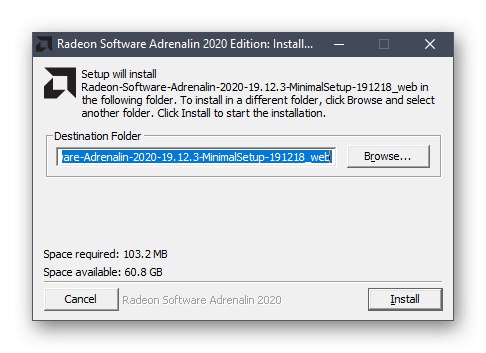
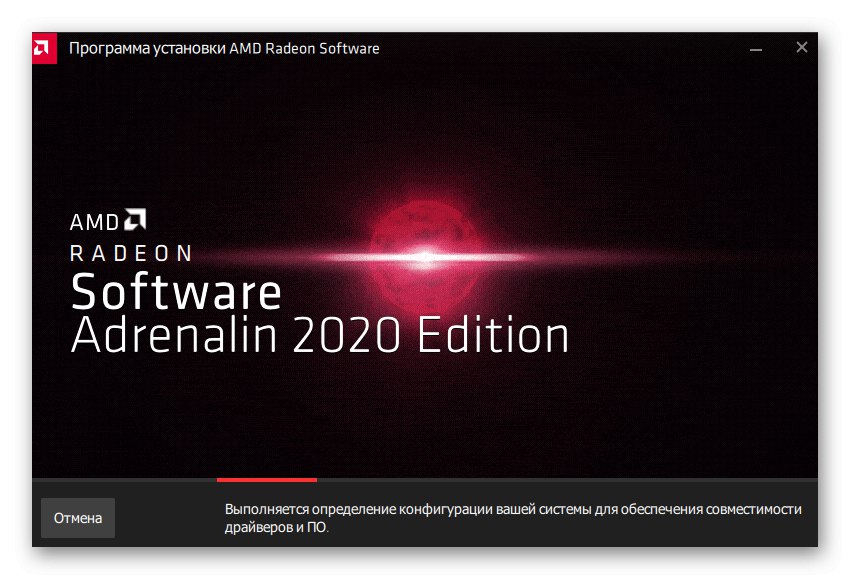
Przeczytaj także: Instalowanie sterowników za pośrednictwem AMD Radeon Software Adrenalin Edition
Następnie możesz w dowolnym momencie uruchomić rozważane narzędzie, aby wyszukać aktualizacje oprogramowania. Będzie to szczególnie przydatne dla tych użytkowników, którzy są zainteresowani ciągłym używaniem tylko najnowszych sterowników do swojego sprzętu.
Metoda 3: Narzędzia do instalacji sterowników
W tej metodzie skupimy się na rozwiązaniach innych firm, których twórcy postanowili ułatwić życie zwykłym użytkownikom, umożliwiając automatyczną instalację i aktualizację sterowników dla wszystkich komponentów i urządzeń peryferyjnych przy użyciu lokalnej pamięci masowej lub markowej pamięci online. Jeśli potrzebujesz znaleźć inne aktualizacje oprócz oprogramowania dla AMD Radeon HD 7850 lub po prostu nie chcesz wykonywać wszystkich czynności ręcznie, powinieneś zwrócić uwagę na te rozwiązania. Można rozważyć jednego z najzdolniejszych przedstawicieli takiego oprogramowania Rozwiązanie DriverPack... Na naszej stronie znajduje się osobna instrukcja, z której możesz dowiedzieć się o zasadach interakcji z tym oprogramowaniem.
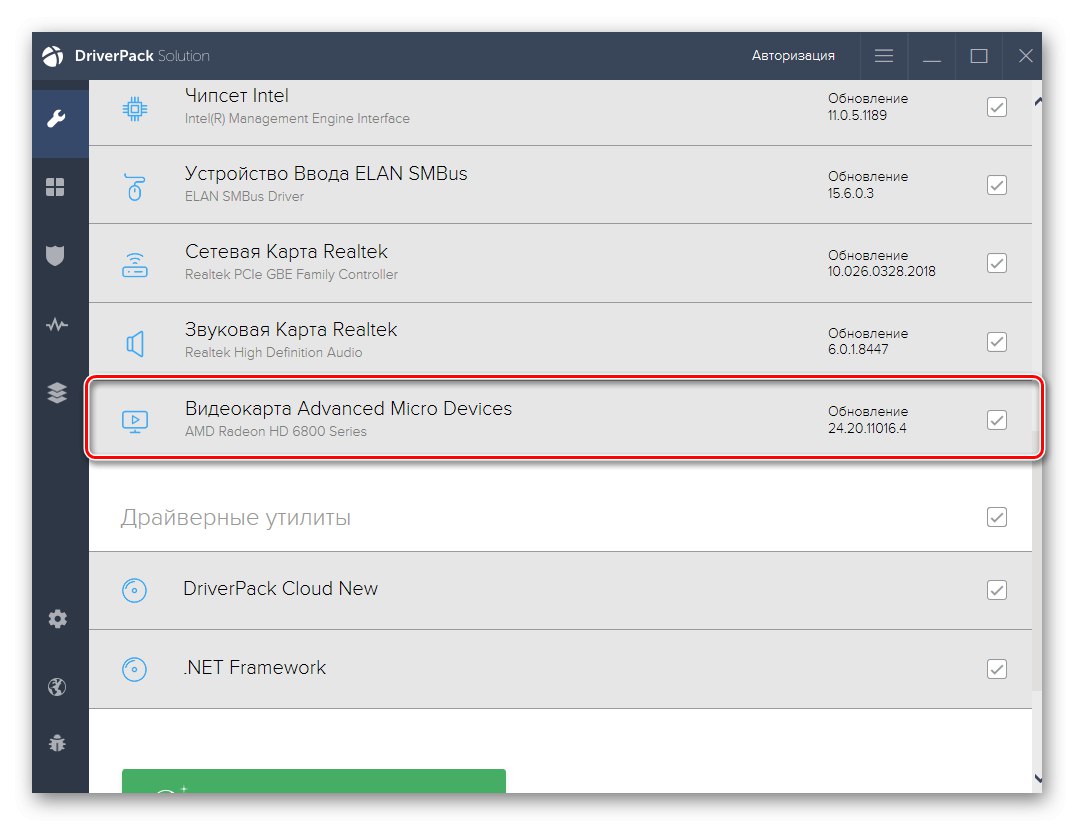
Przeczytaj także: Instalowanie sterowników za pośrednictwem rozwiązania DriverPack
Jednak DriverPack nie jest jedynym narzędziem, które pozwala poradzić sobie z tym zadaniem. W Internecie wciąż istnieje ogromna liczba bezpłatnych i płatnych alternatyw, które działają według różnych algorytmów i zapewniają unikalne funkcje. Aby zapoznać się ze szczegółowym przeglądem najpopularniejszych z nich, zajrzyj do innego materiału naszego autora poniżej.
Przeczytaj także: Oprogramowanie do instalacji sterowników
Metoda 4: Unikalny identyfikator karty graficznej
Przedostatnia opcja, o której chcemy dziś rozmawiać, nie jest szczególnie popularna, ponieważ użytkownik musi ręcznie określić unikalny identyfikator AMD Radeon HD 7850 i użyć go do wyszukiwania zgodnych sterowników na specjalnych stronach. Jeśli jednak wszystkie czynności zostaną wykonane poprawnie, szansa na znalezienie odpowiedniej wersji oprogramowania jest bliska stu procentom. Pomożemy Ci w tym, podając identyfikator danej karty graficznej.
PCIVEN_1002 i DEV_6819
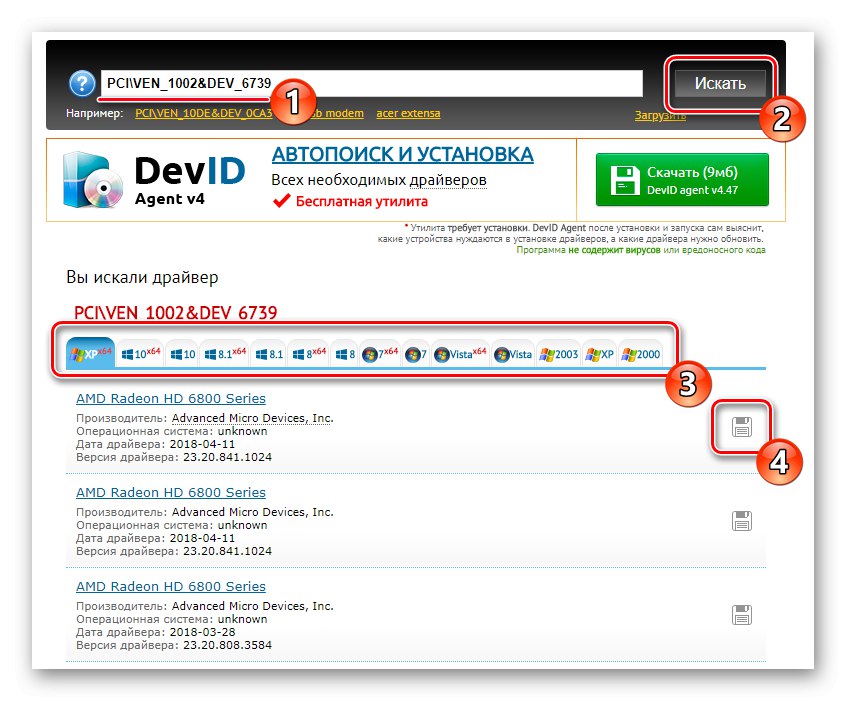
Potem pozostaje już tylko wyszukanie według identyfikatora w jednej z istniejących witryn. Nie będzie to też takie trudne, ponieważ na naszej stronie internetowej znajduje się osobna instrukcja na ten temat, którą można znaleźć klikając w poniższy link.
Więcej szczegółów: Jak znaleźć kierowcę według identyfikatora
Metoda 5: standardowe narzędzia systemu Windows
Niektórzy użytkownicy po prostu nie chcą używać oficjalnych narzędzi lub oprogramowania innych firm do pobierania sterowników. W takim przypadku dostępna jest tylko jedna opcja - za pomocą wbudowanego narzędzia w systemie Windows. To jest zlokalizowane w "Menadżer urządzeń" i jest odpowiedzialny za znajdowanie plików na oficjalnych serwerach Microsoft, więc skuteczność metody nie jest gwarantowana.Nie musisz jednak niczego pobierać ani wykonywać skomplikowanych manipulacji, więc możesz wypróbować tę opcję.
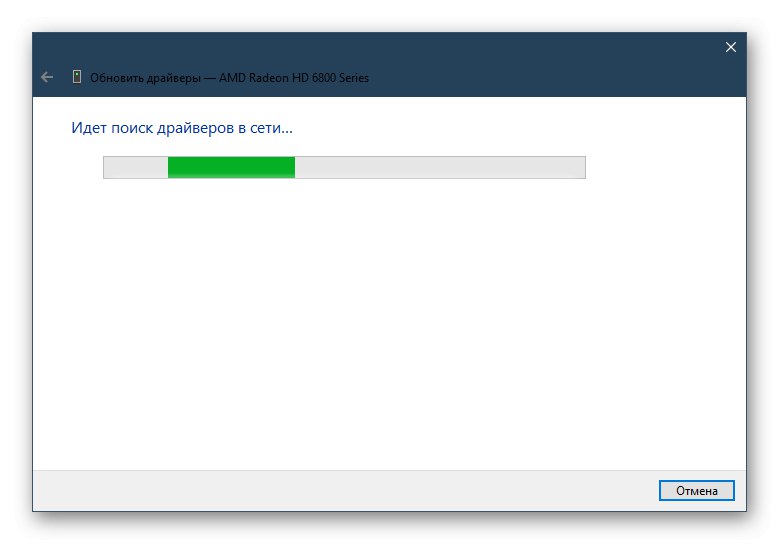
Więcej szczegółów: Instalacja sterownika przy użyciu standardowych narzędzi systemu Windows
To były wszystkie informacje, które chcieliśmy opowiedzieć o dostępnych sposobach pobierania sterowników dla AMD Radeon HD 7850. Wystarczy znaleźć optymalny i dokładnie postępować zgodnie z instrukcjami, aby cały proces przebiegał bezproblemowo.
